סקירת פעימות ששלחת
ב Viva Pulse, אם יצרת ששלחת Pulse, באפשרותך לסקור את המשוב, לבצע פעולה כדי לקבל תגובות נוספות, להאריך את תאריך היעד, לבטל Pulse ועוד.
הצגת פולסים פתוחים
הצג את בקשות Pulse ששלחת שעדיין לא סגרת כדי לבצע פעולות, כולל הארכת תאריך היעד, הוספת אנשים נוספים או שיתוף הקישור לסקר לקבלת משוב, או ביטול הבקשה.
-
פתח Viva Pulse ב- Microsoft Teams או בדפדפן האינטרנט.
-
בדף הבית Viva Pulse, עבור אל המקטע הפעיות שלי ובחר בכרטיסיה Pulses sent.
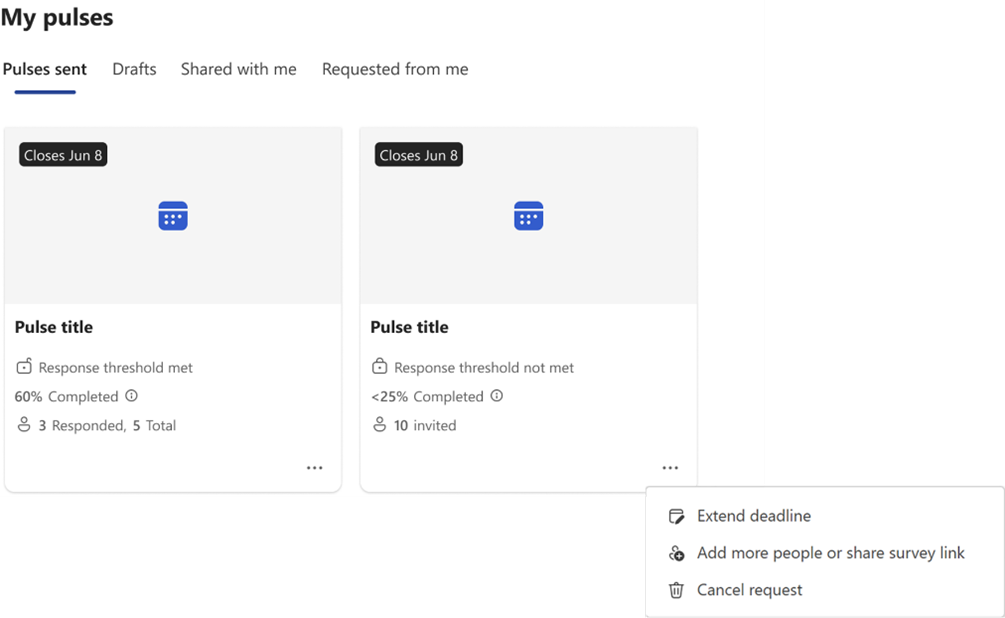
-
רחף מעל הכרטיס עבור הפעימה ששלחת ולאחר מכן בחר את שלוש הנקודות (...). יהיו לך את האפשרויות הבאות:
-
בחר הארך תאריך יעד כדי להאריך את תאריך היעד של בקשת Pulse שלך. שים לב שבאפשרותך להאריך את תאריך היעד של בקשת Pulse עד שש פעמים מקסימום.
-
בחר הוסף אנשים נוספים או שתף קישור לסקר כדי להוסיף ספקי משוב נוספים לבקשת Pulse שלך או העתק את הקישור כדי לשתף את בקשת Pulse שלך עם ספקי המשוב הנוכחיים בהודעת דואר אלקטרוני אישית או בהודעת Teams.
-
בחר בטל בקשה לביטול בקשת Pulse שלך.
-
חשוב: לא תראה את האפשרות "בטל בקשה" אם הגעת לסף המינימלי שלך.
סגור פולסים פתוחים
חשוב: לא תקבל תגובות נוספות לאחר שתסגור את Pulse. בנוסף, יידרש זמן עיבוד כדי ליצור דוח עבור Pulses שנסגרה מוקדם. תקבל הודעה כאשר הדוח יהיה זמין.
סגור בקשות Pulse פתוחות הגיעו לדרישות הסף המינימליות לפני תאריך הסגירה.
-
פתח Viva Pulse ב- Microsoft Teams או בדפדפן האינטרנט.
-
באפשרותך לסגור את Pulses הפתוח באמצעות אחת משתי שיטות:
-
בחר את כרטיס בקשת המשוב המתאים מתוך Viva דף הבית של Pulse המקטע הפעיות שלי, תחת הכרטיסיה Pulses sent.
-
רחף מעל הכרטיס עבור הפעימה ששלחת ולאחר מכן בחר את שלוש הנקודות (...). מתוך האפשרויות המפורטות, בחר סגור פולס זה.
-
-
נווט אל העמוד המתאים עבור Pulse הפתוח. בחר שנה בקשה. יהיו לך את האפשרויות הבאות:
-
בחר הארך תאריך יעד כדי להאריך את תאריך היעד של בקשת Pulse שלך. שים לב שבאפשרותך להאריך את תאריך היעד של בקשת Pulse עד שש פעמים מקסימום.
-
בחר הוסף אנשים נוספים או שתף קישור לסקר כדי להוסיף ספקי משוב נוספים לבקשת Pulse שלך או העתק את הקישור כדי לשתף את בקשת Pulse שלך עם ספקי המשוב הנוכחיים בהודעת דואר אלקטרוני אישית או בהודעת Teams.
-
בחר סגור Pulse זה כדי לסגור את בקשת המשוב. נמענים שלא הגיבו לא יוכלו לספק את המשוב שלהם.
-
-
לאחר שתסגור את Pulse, תראה מסך המיידע אותך שהדוח נוצר.
-
-
תקבל הודעה כאשר דוח Pulse יהיה מוכן. לאחר מכן תוכל לגשת לדוח המשוב באמצעות אחת מארבע השיטות הבאות:
-
בחר את ההודעה על הזנת הפעילות של Teams שהפעימה שלך נסגרה.
-
בחר הצג תוצאות מתוך הודעת הצ'אט של Teams.
-
בחר הצג תוצאות מהודעת הדואר האלקטרוני.
-
בחר את כרטיס בקשת המשוב המתאים מתוך Viva דף הבית של Pulse המקטע הפעיות שלי, תחת הכרטיסיה Pulses sent.
הצג פולסים סגורים
הצג את בקשות Pulse שסגרו כדי לראות מי סיפק משוב, לשלוח מחדש את הבקשה ולשתף את התוצאות.
-
פתח Viva Pulse ב- Microsoft Teams או בדפדפן האינטרנט.
-
בדף הבית Viva Pulse, עבור אל המקטע הפעיות שלי ובחר בכרטיסיה Pulses sent.
-
רחף מעל הכרטיס עבור הפעימה ששלחת ולאחר מכן בחר את שלוש הנקודות (...).
-
אם אתה עומד במספר התגובות המינימלי הנדרש, בחר את שלוש הנקודות (...) בכרטיס עבור Pulse ששלחת. לאחר מכן תוכל לבצע אחת מהפעולות הבאות:
-
כדי לשלוח מחדש את Pulse במועד מאוחר יותר כדי להמשיך לעקוב אחר מה שעובד היטב עבור הצוות שלך ועל אילו אזורים להתמקד לאורך זמן, בחר שלח מחדש בקשות חוזרות אל כדי לשלוח מחדש את Pulse לאותם אנשים.
-
בחר הצג ספקי משוב כדי להציג את האנשים שהזמנת להשיב לבקשת Pulse שלך.
-
בחר שתף תוצאות כדי לשתף את תוצאות המשוב שלך עם הצוות שלך.
-
אם ביטלת את בקשת Pulse או שלא קיבלת את סף התגובה המינימלי, בחר את שלוש הנקודות (...) בכרטיס עבור Pulse ששלחת והשלם אחת מהפעולות הבאות:
-
בחר שלח מחדש בקשה כדי לשלוח מחדש את בקשת Pulse שלך כדי ללכוד את המשוב של הצוות שלך.
-
בחר הצג ספקי משוב כדי להציג את ספקי המשוב שהזמנת להגיב לבקשת Pulse שלך.










